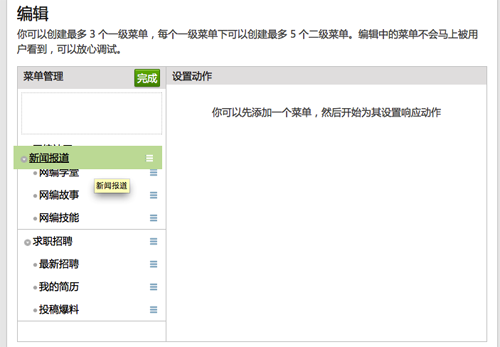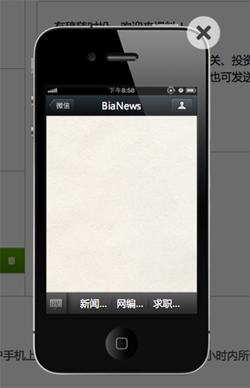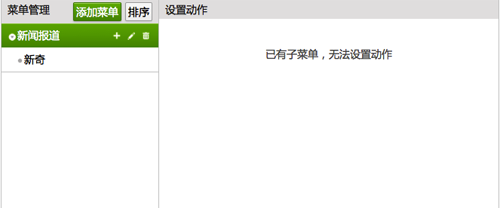《微信公众平台入门到精通》Vol.4
第四章 微信公众平台编辑模式介绍
一、编辑模式开启
点击公众平台后台导航的“高级功能”就可以进入,该页面有两个模式选择,分别为“编辑模式”和“开发模式”,如下图: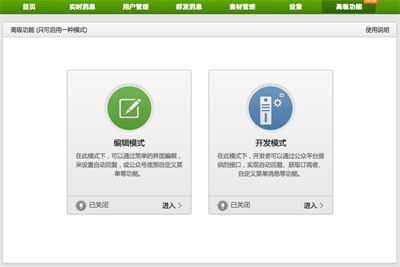
默认两个模式都是关闭状态,两种模式不能同时开启,我们这次先点击编辑模式区域进入编辑模式设置页面,如下图: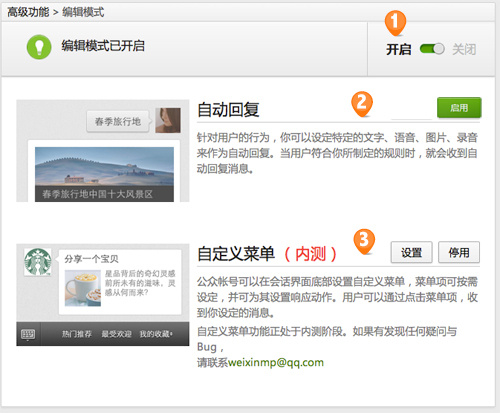
模式总开关。点击开启后,下面两个区域才会有设置和启用按钮出现。
自动回复开关。点击启用后可以使用用户关注自动回复、用户默认回复和用户关键字回复功能。
自定义菜单开关。点击启用后可以使用自定义菜单,利用自定义菜单给用户更好体验。
二、自动回复介绍
自动回复是微信官方为没有开发能力的公众账号的强大工具,灵活使用自动回复功能不但可以引导用户进行自助信息获取,还可以提升用户使用体验,甚至可以完成一些复杂的交互功能,启用自动回复后点击“设置”按钮进入自动回复设置页面,如下图: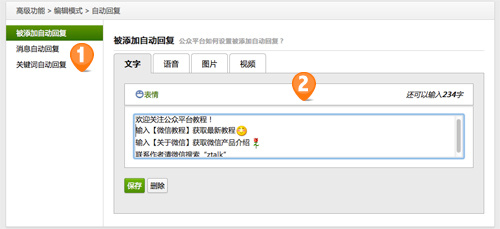
自动回复类型。被添加自动回复是指用户关注公众账号时,公众账号自动发送的欢迎词;消息自动回复是指用户发送消息时关键字自动回复不能匹配时的默认回复;关键词自动回复是指用户发送消息符合设定的规则时自动回复相应内容;
回复消息设置框。被添加自动回复和消息自动回复的消息设置框是一样的,只支持文字、语音、图片和视频回复,文字最多300个字符,英文汉字一样计算,语音、图片和视频从素材库选取。
三、关键词自动回复介绍
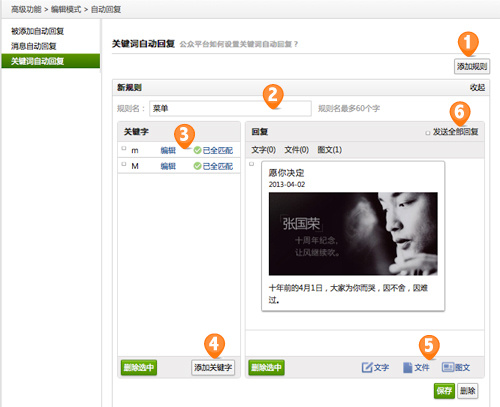
添加新规则按钮。点击后出现新规则编辑表单。
新规则名称。这个取名规则主要是便于记忆该规则设定的。
关键字列表。当用户输入那些字符时自动返回消息,这里要注意的是记得将全匹配打钩,否则只要用户输入的一串文字中带有这个关键字时,就会发送消息。
添加关键字按钮。点击后弹出关键字添加框。
回复消息内容选择。有三种文字、文件、图文,文字不能超过300字,文件是指语音、图片和视频等多媒体内容,图文是指图文消息。
回复消息内容有多个时,可以选择发送全部,这样用户会同时收到多个回复,否则用户会随机收到其中一个回复。
四、自定义菜单介绍
自定义菜单目前官方还处在内测阶段,只有少量媒体类和企业类公众账号获得使用资格,ZTalk没有申请到只有上别人的后台截图介绍了。介绍前先说个丑事,为了演示我直接把bianews的菜单全删除了,本以为没预览和保存应该没事,结果发现删除就是直接没了,后来是对照手机上的菜单设置重新搞了一遍,这里也顺便给大家提个醒,删除菜单请谨慎……自定义菜单的主设置页面如下: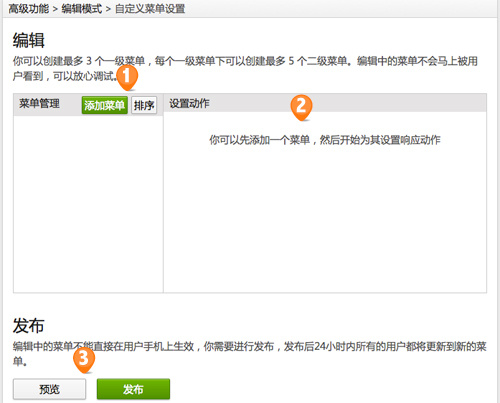
添加主菜单按钮,即公众平台最底下那一篇菜单,最多只能创建三个。
排序可以对菜单重新排序,直接拖动菜单即可,如下图:
菜单动作设置框。自定义菜单目前只有两个动作,一个是点击显示子菜单,一个是点击发送消息。
预览和发布按钮,发布即同步到公众账号手机端,用户在24小时内都将更新。
预览会弹出一个模拟手机框让编辑看效果,如下图:
点击添加菜单按钮,在弹出窗口输入菜单名,就可以添加一个新主菜单,如下图: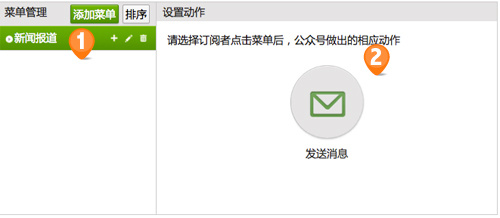
主菜单设置。加号为添加子菜单,铅笔为修改主菜单名,废纸篓为删除主菜单,删除时连同下面的子菜单一并删除。
主菜单动作设置。
在未添加任何子菜单时主菜单也可以添加发送消息的动作,即在公众账号点击主菜单时发送一个图文消息或者多媒体信息;
添加了子菜单后会变成下图,即主菜单自动赋予了点击显示子菜单功能,无法再绑定发送消息功能:
点击主菜单的加号,在弹出窗口输入菜单名,就可以添加一个新的子菜单,如下图: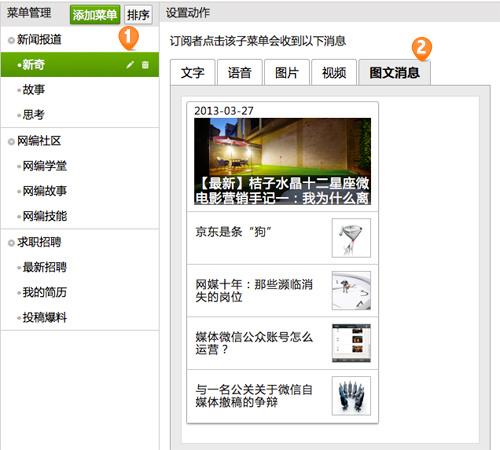
子菜单选项。铅笔为修改菜单名,废纸篓为删除该子菜单,子菜单下无法再建子菜单,每个主菜单最多只能新建5个子菜单。
子菜单动作设置。子菜单动作只能绑定发送消息,消息类型有文字、语音、图片、视频和图文消息。
公众平台的编辑模式介绍基本就是这些,比较简单,但越是简单的东西只要你肯用心思考就能玩出不同的东西,下一期为大家带来实例操作,由于大部分公众账号都没有自定义菜单,因此实例主要是用自动回复功能实现。
更多《微信公众平台入门到精通》Vol.4相关文章请关注PHP中文网!

Alat AI Hot

Undresser.AI Undress
Apl berkuasa AI untuk mencipta foto bogel yang realistik

AI Clothes Remover
Alat AI dalam talian untuk mengeluarkan pakaian daripada foto.

Undress AI Tool
Gambar buka pakaian secara percuma

Clothoff.io
Penyingkiran pakaian AI

AI Hentai Generator
Menjana ai hentai secara percuma.

Artikel Panas

Alat panas

Notepad++7.3.1
Editor kod yang mudah digunakan dan percuma

SublimeText3 versi Cina
Versi Cina, sangat mudah digunakan

Hantar Studio 13.0.1
Persekitaran pembangunan bersepadu PHP yang berkuasa

Dreamweaver CS6
Alat pembangunan web visual

SublimeText3 versi Mac
Perisian penyuntingan kod peringkat Tuhan (SublimeText3)

Topik panas
 1377
1377
 52
52
 Terdapat khabar angin bahawa 'iPhone 16 mungkin tidak menyokong WeChat', dan perunding teknikal Apple di China berkata bahawa ia sedang berkomunikasi dengan Tencent tentang komisen kedai aplikasi
Sep 02, 2024 pm 10:45 PM
Terdapat khabar angin bahawa 'iPhone 16 mungkin tidak menyokong WeChat', dan perunding teknikal Apple di China berkata bahawa ia sedang berkomunikasi dengan Tencent tentang komisen kedai aplikasi
Sep 02, 2024 pm 10:45 PM
Terima kasih kepada netizen Qing Qiechensi, HH_KK, Satomi Ishihara dan Wu Yanzu dari China Selatan kerana menyerahkan petunjuk! Menurut berita pada 2 September, terdapat khabar angin baru-baru ini bahawa "iPhone 16 mungkin tidak menyokong WeChat." Sebagai tindak balas kepada ini, seorang wartawan dari Shell Finance memanggil talian panas rasmi Apple di China menjawab bahawa sama ada sistem iOS atau peranti Apple boleh teruskan menggunakan WeChat, dan WeChat Isu sama ada ia boleh terus disenaraikan dan dimuat turun di Apple App Store memerlukan komunikasi dan perbincangan antara Apple dan Tencent untuk menentukan situasi masa depan. Perisian App Store dan WeChat Perihalan Masalah Perisian Perunding teknikal App Store menegaskan bahawa pembangun mungkin perlu membayar yuran untuk meletakkan perisian pada Apple Store. Selepas mencapai bilangan muat turun tertentu, Apple perlu membayar yuran yang sepadan untuk muat turun berikutnya. Apple sedang aktif berkomunikasi dengan Tencent,
 Tutorial Generasi Imej DeepSeek
Feb 19, 2025 pm 04:15 PM
Tutorial Generasi Imej DeepSeek
Feb 19, 2025 pm 04:15 PM
DeepSeek: Alat Generasi Imej AI yang kuat! DeepSeek sendiri bukan alat penjanaan imej, tetapi teknologi terasnya yang kuat memberikan sokongan yang mendasari untuk banyak alat lukisan AI. Ingin tahu cara menggunakan DeepSeek untuk menjana imej secara tidak langsung? Sila teruskan membaca! Menjana imej dengan alat AI berasaskan DeepSeek: Langkah-langkah berikut akan membimbing anda untuk menggunakan alat ini: Lancarkan alat lukisan AI: Cari dan buka alat lukisan AI berasaskan Deepseek (contohnya, cari "AI Simple"). Pilih Mod Lukisan: Pilih "Lukisan AI" atau fungsi yang serupa, dan pilih Jenis Imej mengikut keperluan anda, seperti "Anime Avatar", "Landskap"
 Orang yang biasa dengan perkara itu menjawab bahawa 'WeChat mungkin tidak menyokong Apple iPhone 16': Khabar angin adalah khabar angin
Sep 02, 2024 pm 10:43 PM
Orang yang biasa dengan perkara itu menjawab bahawa 'WeChat mungkin tidak menyokong Apple iPhone 16': Khabar angin adalah khabar angin
Sep 02, 2024 pm 10:43 PM
Khabar angin WeChat menyokong iPhone 16 telah ditolak Terima kasih kepada netizen Xi Chuang Jiu Shi dan HH_KK kerana menyerahkan petunjuk! Menurut berita pada 2 September, terdapat khabar angin hari ini bahawa WeChat mungkin tidak menyokong iPhone 16. Setelah iPhone dinaik taraf kepada sistem iOS 18.2, ia tidak akan dapat menggunakan WeChat. Menurut "Berita Ekonomi Harian", diketahui daripada orang yang biasa dengan perkara itu bahawa khabar angin ini adalah khabar angin. Maklum balas Apple: Menurut Shell Finance, perunding teknikal Apple di China menjawab bahawa isu sama ada WeChat boleh terus digunakan pada sistem iOS atau peranti Apple, dan sama ada WeChat boleh terus disenaraikan dan dimuat turun di Apple App Store, perlu diselesaikan antara Apple dan Tencent Hanya melalui komunikasi dan perbincangan kita boleh menentukan situasi masa depan. Pada masa ini, Apple sedang aktif berkomunikasi dengan Tencent untuk mengesahkan sama ada Tencent akan meneruskan
 Laman Web Platform Perdagangan Laman Web Gateio Cina.
Feb 21, 2025 pm 03:06 PM
Laman Web Platform Perdagangan Laman Web Gateio Cina.
Feb 21, 2025 pm 03:06 PM
Gate.io, sebuah platform perdagangan cryptocurrency terkemuka yang ditubuhkan pada tahun 2013, menyediakan pengguna Cina dengan laman web rasmi Cina yang lengkap. Laman web ini menyediakan pelbagai perkhidmatan, termasuk perdagangan tempat, perdagangan niaga hadapan dan pinjaman, dan menyediakan ciri khas seperti antara muka Cina, sumber yang kaya dan sokongan masyarakat.
 Senarai yuran pengendalian untuk platform perdagangan okx
Feb 15, 2025 pm 03:09 PM
Senarai yuran pengendalian untuk platform perdagangan okx
Feb 15, 2025 pm 03:09 PM
Platform perdagangan OKX menawarkan pelbagai kadar, termasuk yuran transaksi, yuran pengeluaran dan yuran pembiayaan. Untuk urus niaga tempat, yuran urus niaga berbeza -beza mengikut jumlah urus niaga dan tahap VIP, dan mengamalkan "model pembuat pasaran", iaitu, pasaran mengenakan bayaran pengendalian yang lebih rendah untuk setiap transaksi. Di samping itu, OKX juga menawarkan pelbagai kontrak niaga hadapan, termasuk kontrak standard mata wang, kontrak USDT dan kontrak penghantaran, dan struktur yuran setiap kontrak juga berbeza.
 Pintu Masuk Masuk Log Masuk Masuk.
Mar 04, 2025 pm 04:51 PM
Pintu Masuk Masuk Log Masuk Masuk.
Mar 04, 2025 pm 04:51 PM
Gate.io (Pintu Terbuka Sesame) adalah platform perdagangan cryptocurrency terkemuka di dunia. Tutorial ini meliputi langkah -langkah seperti pendaftaran akaun dan log masuk, pensijilan KYC, mata wang fiat dan mata wang digital, pemilihan pasangan dagangan, pesanan urus niaga/pasaran, dan pesanan dan rekod transaksi melihat, membantu anda memulakan platform GATE.IO untuk perdagangan cryptocurrency. Sama ada pemula atau veteran, anda boleh mendapat manfaat daripada tutorial ini dan mudah menguasai kemahiran perdagangan Gate.io.
 GATEIO EXCHANGE Versi lama Gateio Exchange App Versi Lama Saluran Muat turun
Mar 04, 2025 pm 11:36 PM
GATEIO EXCHANGE Versi lama Gateio Exchange App Versi Lama Saluran Muat turun
Mar 04, 2025 pm 11:36 PM
Saluran muat turun aplikasi gerbang untuk versi lama, meliputi pasaran aplikasi rasmi, pihak ketiga, komuniti forum dan saluran lain.
 Tutorial muat turun domestik
Mar 21, 2025 pm 05:42 PM
Tutorial muat turun domestik
Mar 21, 2025 pm 05:42 PM
Artikel ini menyediakan panduan terperinci untuk muat turun selamat aplikasi OUYI OKX di China. Oleh kerana sekatan ke kedai aplikasi domestik, pengguna dinasihatkan untuk memuat turun aplikasi melalui laman web rasmi OUYI OKX, atau menggunakan kod QR yang disediakan oleh laman web rasmi untuk mengimbas dan memuat turun. Semasa proses muat turun, pastikan anda mengesahkan alamat laman web rasmi, periksa kebenaran aplikasi, lakukan imbasan keselamatan selepas pemasangan, dan membolehkan pengesahan dua faktor. Semasa penggunaan, sila mematuhi undang -undang dan peraturan tempatan, gunakan persekitaran rangkaian yang selamat, melindungi keselamatan akaun, berhati -hati terhadap penipuan, dan melabur secara rasional. Artikel ini hanya untuk rujukan dan tidak menjadi nasihat pelaburan.